Logs
Consultez les logs.
OK
Liste des données
Consultez la liste des données.
OK
Loading...
Formulaire
Saisissez vos données.
Enregistrer
Annuler
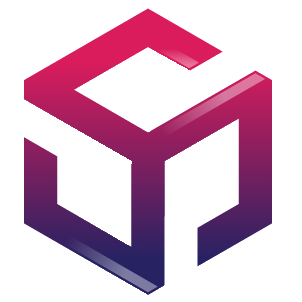 ReadyDev
ReadyDev
Présentation
Tutoriels
Tutoriels
C++
Structures de données et principes de conception d'algorithmes en C++
Visualisation 3D avec VTK
Références Boost
Références DDS
Références QML
Système de navigation par GPS
Apprendre C++
Concepts du C++
Apprendre Qt
Apprendre Qt Creator
Apprendre Qt Designer
Apprendre CMake
Apprendre Windows
Apprendre Linux
Apprendre Visual Studio
Apprendre VSCode
Oscilloscope numérique
Scripts
Arduino
Système Embarqué
Linux Embarqué
Linux
Gestion de versions
Admin
Vous souhaitez réaliser des applications graphiques hautes performances en C++ avec la bibliothèque graphique Qt fournissant le langage QML capable d'exploiter la puissance des processeurs graphiques GPU afin de bénéficier de l'accélération matérielle pour créer des interfaces graphiques fluides multiplateformes orientées bureau (Windows, Linux, Mac OS) ou mobile (Android, iOS).
Qt permet de déboguer des fichiers QML sous Qt Creator
Vous souhaitez déboguer votre projet QML.
Vous souhaitez connaître les sources des problèmes rencontrés dans votre projet.
Vous pouvez le faire avec le débogueur QML de Qt Creator.
(1) On démarre le débogueur sous Qt Creator.
(1) On observe l'arrêt du débogueur à un point d'arrêt C++.
(2) On observe le panneau de navigation du débogueur.
(3) On observe le bouton pour continuer au prochain point d'arrêt.
(4) On observe le bouton pour arrêter le débogueur.
(5) On observe le bouton pour avancer pas à pas à l'instruction suivante.
(6) On observe le bouton pour entrer dans une fonction.
(7) On observe le bouton pour sortie d'une fonction.
(8) On observe le bouton pour redémarrer le débogueur.
(9) On observe le bouton pour faire fonctionner le débogueur en mode instructions.
(10) On observe le bouton pour supprimer tous les points de débogage.
(11) On observe le bouton pour enregistrer et rejouer les informations de débogage.
(1) On observe l'arrêt du débogueur à un point d'arrêt QML.
(1) On observe l'arrêt du débogueur à un point d'arrêt JS (JavaScript).
(1) On ouvre l'interface de gestion de projets.
(2) On ouvre l'interface de gestion des paramètres de compilation.
(3) On active le débogage et profilage QML lors de la compilation.
(1) On ouvre l'interface de gestion de projets.
(2) On ouvre l'interface de gestion des paramètres d'exécution.
(3) On active le débogage C++ lors de l'exécution (Activer ou Automatique).
(4) On active le débogage QML lors de l'exécution (Activer ou Automatique).
(5) On active le débogage Python lors de l'exécution (Activer ou Automatique).
(1) On ouvre le menu des outils sous Qt Creator.
(2) On accède au sous-menu de l'outil de maintenance.
(3) On lance l'outil de maintenance de Qt Creator (l'outil de maintenance Qt Creator est le moyen pour ajouter, supprimer ou mettre à jour des modules Qt).
(1) On installe le module Qt Debug Information File nécessaire pour le débogage de composants QML.
Qt permet de déboguer des fichiers QML avec CMake MinGW sous VSCode
Vous souhaitez déboguer votre projet QML.
Vous souhaitez connaître les sources des problèmes rencontrés dans votre projet.
Vous pouvez le faire avec l'extension QML Debug sous VSCode.
(1) On crée un chargeur de composant QML (engine).
(2) On crée l'URL du composant QML principal (url).
(3) On charge le composant QML à partir du chargeur (engine) et de l'URL (url).
(1) On ouvre l'interface de débogage de VSCode.
(2) On démarre la création d'un nouveau lanceur.
(3) On sélectionne le lanceur de débogage QML.
(1) On démarre la configuration d'un lanceur dans le fichier launch.json de VSCode.
(2) On définit le nom du lanceur VSCode.
(3) On indique qu'il s'agit d'un lanceur de débogage QML.
(4) On indique que le lanceur s'attachera à une application en cours d'exécution.
(5) On définit l'adresse de la machine où s'exécute l'application QML.
(6) On définit le port à écouter pour le débogage de l'application QML.
(7) On définit les chemins des fichiers QML.
(1) On démarre la configuration des variables d'environnement CMake à partir du fichier settings.json de VSCode.
(2) On définit le chemin du répertoire des binaires Qt pour MinGW.
(3) On définit le chemin du répertoire des binaires GCC pour MinGW.
(1) On démarre la configuration des options CMake à partir du fichier settings.json de VSCode.
(2) On active l'option pour le débogage QML.
(1) On démarre la configuration des arguments à faire passer en ligne de commande au fichier exécutable généré par CMake pour le débogage QML à partir du fichier settings.json de VSCode.
(2) On démarre la définition de l'option de configuration du serveur de débogage QML.
(3) On définit l'adresse de la machine où s'exécute l'application QML.
(4) On définit le numéro de port du serveur de débogage QML.
(5) On indique que l'application doit d'attendre le débogueur avant de s'exécuter.
(6) On démarre la définition des services de débogage QML.
(7) On indique l'affichage des messages de débogage.
(8) On indique le débogage des fichiers QML.
(9) On indique l'utilisation du débogueur v8.
(10) On indique l'utilisation de l'inspecteur de fichiers QML.
(1) On démarre la configuration des constantes de définitions du fichier exécutable à partir du fichier CMakeLists.txt.
(2) On initialise la constante de définition du débogage QML.
(1) On démarre le programme en mode débogage sous VSCode.
(1) On accède à la console de débogage.
(2) On attend la connexion d'un client de débogage QML.
(1) On ouvre l'interface de débogage de VSCode.
(2) On sélectionne le lanceur (QML Debug: Attach).
(3) On démarre le lanceur de débogage QML.
(1) On observe l'arrêt du débogueur à un point d'arrêt.
(2) On observe le panneau de navigation du débogueur.
(3) On observe le bouton pour continuer au prochain point d'arrêt.
(4) On observe le bouton pour avancer pas à pas à l'instruction suivante.
(5) On observe le bouton pour entrer dans une fonction.
(6) On observe le bouton pour sortie d'une fonction.
(7) On observe le bouton pour redémarrer le débogueur.
(8) On observe le bouton pour arrêter le débogueur.
(1) On observe que le débogueur ne détecte pas les points d'arrêt QML sous VSCode.
(2) On observe que le débogueur ne détecte pas les points d'arrêt JS sous VSCode.
(1) On définit le chemin absolu du composant QML afin de pouvoir le déboguer.
(1) On observe l'arrêt du débogueur à un point d'arrêt QML.
(1) On observe l'arrêt du débogueur à un point d'arrêt JS.
Qt permet de déboguer des fichiers QML avec CMake MSVC sous VSCode
Vous souhaitez déboguer votre projet QML.
Vous souhaitez connaître les sources des problèmes rencontrés dans votre projet.
Vous pouvez le faire avec l'extension QML Debug sous VSCode.
(1) On crée un chargeur de composant QML (engine).
(2) On crée l'URL du composant QML principal (url).
(3) On charge le composant QML à partir du chargeur (engine) et de l'URL (url).
(1) On ouvre l'interface de débogage de VSCode.
(2) On démarre la création d'un nouveau lanceur.
(3) On sélectionne le lanceur de débogage QML.
(1) On démarre la configuration d'un lanceur dans le fichier launch.json de VSCode.
(2) On définit le nom du lanceur VSCode.
(3) On indique qu'il s'agit d'un lanceur de débogage QML.
(4) On indique que le lanceur s'attachera à une application en cours d'exécution.
(5) On définit l'adresse de la machine où s'exécute l'application QML.
(6) On définit le port à écouter pour le débogage de l'application QML.
(7) On définit les chemins des fichiers QML.
(1) On démarre la configuration des variables d'environnement CMake à partir du fichier settings.json de VSCode.
(2) On définit le chemin du répertoire des binaires Qt pour MSVC.
(1) On démarre la configuration des options CMake à partir du fichier settings.json de VSCode.
(2) On active l'option pour le débogage QML.
(1) On démarre la configuration des arguments à faire passer en ligne de commande au fichier exécutable généré par CMake pour le débogage QML à partir du fichier settings.json de VSCode.
(2) On démarre la définition de l'option de configuration du serveur de débogage QML.
(3) On définit l'adresse de la machine où s'exécute l'application QML.
(4) On définit le numéro de port du serveur de débogage QML.
(5) On indique que l'application doit d'attendre le débogueur avant de s'exécuter.
(6) On démarre la définition des services de débogage QML.
(7) On indique l'affichage des messages de débogage.
(8) On indique le débogage des fichiers QML.
(9) On indique l'utilisation du débogueur v8.
(10) On indique l'utilisation de l'inspecteur de fichiers QML.
(1) On démarre la configuration des constantes de définitions du fichier exécutable à partir du fichier CMakeLists.txt.
(2) On initialise la constante de définition du débogage QML.
(1) On démarre le programme en mode débogage sous VSCode.
(1) On accède à la console de débogage.
(2) On attend la connexion d'un client de débogage QML.
(1) On ouvre l'interface de débogage de VSCode.
(2) On sélectionne le lanceur (QML Debug: Attach).
(3) On démarre le lanceur de débogage QML.
(1) On observe l'arrêt du débogueur à un point d'arrêt.
(2) On observe le panneau de navigation du débogueur.
(3) On observe le bouton pour continuer au prochain point d'arrêt.
(4) On observe le bouton pour avancer pas à pas à l'instruction suivante.
(5) On observe le bouton pour entrer dans une fonction.
(6) On observe le bouton pour sortie d'une fonction.
(7) On observe le bouton pour redémarrer le débogueur.
(8) On observe le bouton pour arrêter le débogueur.
(1) On observe que le débogueur ne détecte pas les points d'arrêt QML sous VSCode.
(2) On observe que le débogueur ne détecte pas les points d'arrêt JS sous VSCode.
(1) On définit le chemin absolu du composant QML afin de pouvoir le déboguer.
(1) On observe l'arrêt du débogueur à un point d'arrêt QML.
(1) On observe l'arrêt du débogueur à un point d'arrêt JS.